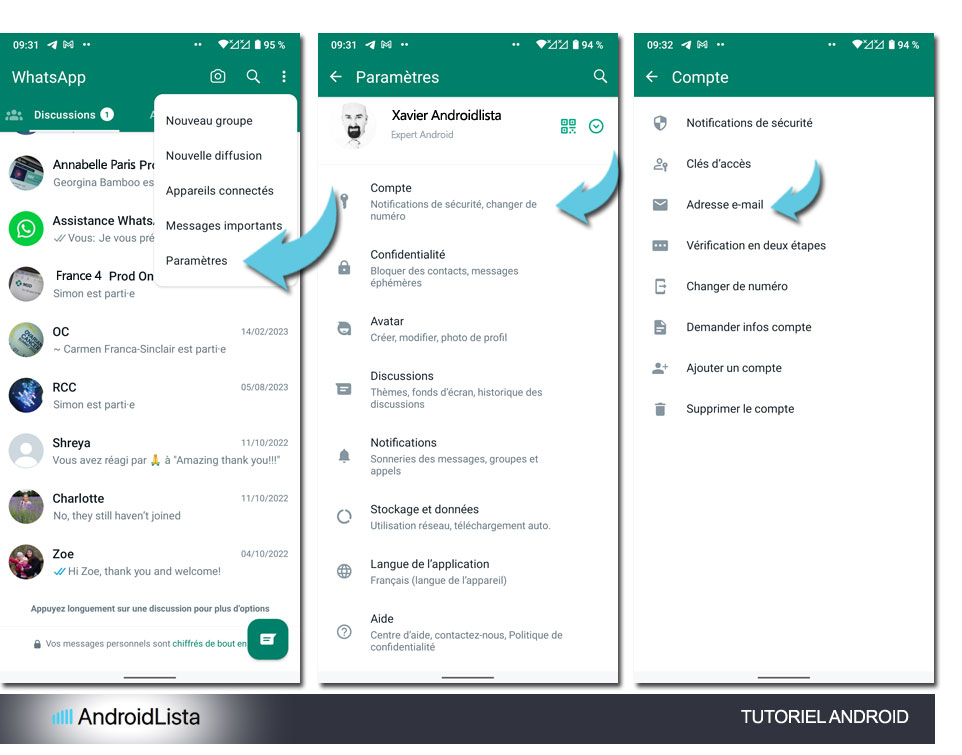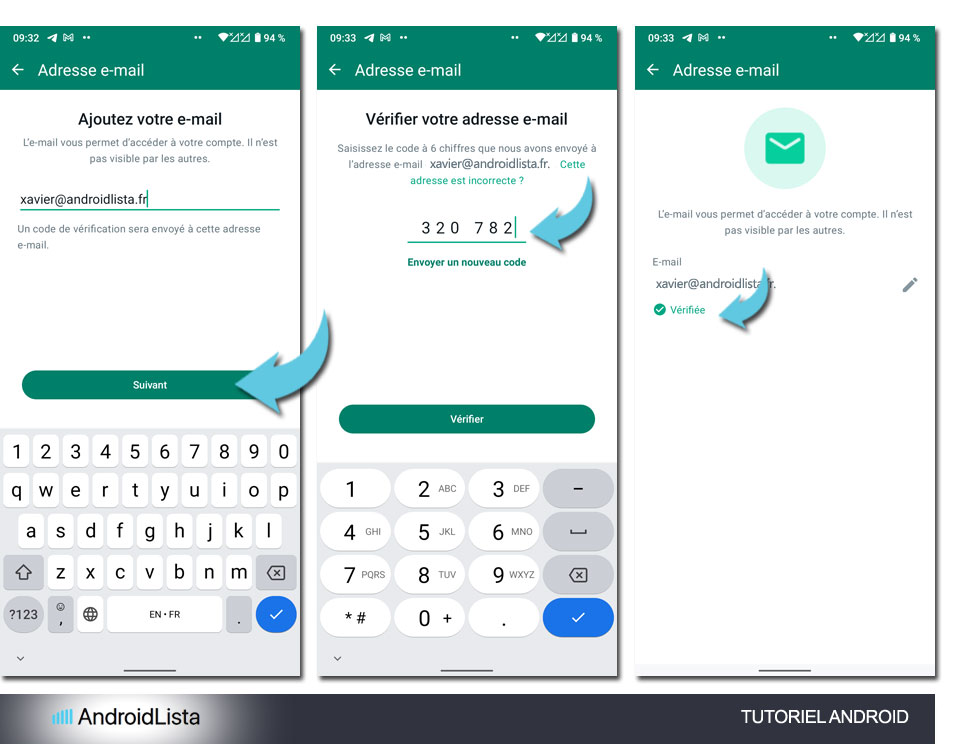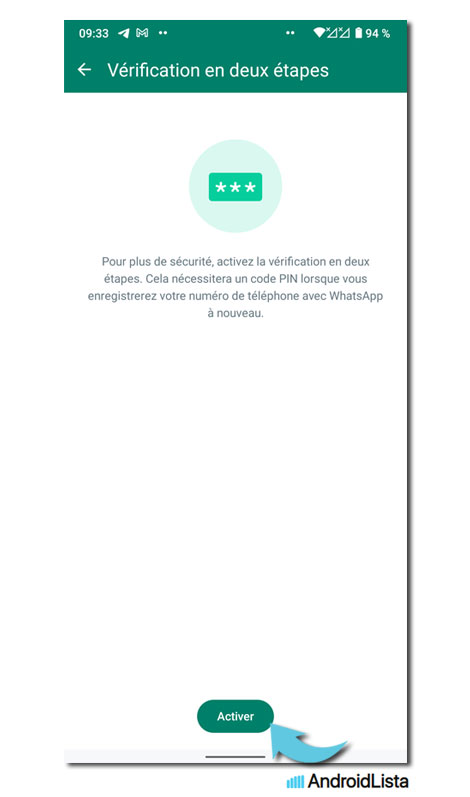Comment recevoir le code de vérification WhatsApp par email
C’est tout nouveau et c’est sans doute une révolution pour WhatsApp. En effet l’appli Mobile First qui a fait la gloire de Meta sur Android vient de passer un cap. Et pas des moindres, on va enfin pouvoir vérifier son compte par email. Combien de fois avez-vous perdu votre temps à attendre le code de vérification WhatsApp sur un texto? Soit à cause du réseau soit à cause de serveurs saturés de leur côté.
Qui plus est, si jamais vous n’avez plus accès à votre numéro de téléphone, soit parce que c’est une vieille SIM, pire, soit parce que vous l’avez perdu, alors l’email est une alternative précieuse. On vous explique comment faire pour relier votre compte WhatsApp à votre email. Une belle nouveauté en tout cas après les 2 comptes WhatsApp sur le même Android. En avant pour le tuto!
Réception du code de vérification WhatsApp sur son email
Les premières ébauches de cette nouvelle fonctionnalité sont apparues sur la version Beta. Si vous ne voyez pas les écrans ci-dessous, c’est peut-être que cela n’ait pas été déployé dans votre région. Ou il s’agit tout simplement de mettre à jour votre appli WhatsApp sur Android. Vous trouverez un lien au bas du tuto.
- Lancez WhatsApp sur Android
- Tapez sur les 3 points en haut à droite
- Allez maintenant dans Paramètres
- Ensuite tapez sur Compte
- Là vous verrez Adresse e-mail
- Tapez dessus SVP
On continue avec la procédure de vérification de son email sur WhatsApp.
- Saisissez votre adresse mail comme indiqué ci-dessous
- Tapez sur le bouton vert, Suivant
- Vous allez recevoir un code à 5 chiffres sur la boite en question
- Saisissez le code dans WhatsApp
- Appuyez sur le bouton vert, Vérifier
- Après quoi, vous verrez l’écran comme ci-dessous ainsi que le message Vérifiée avec la coche verte.
Vous pourrez ainsi profiter d’une sécurité accrue grâce à cette adresse e-mail. Pensez tout de même à mettre en place la vérification en 2 étapes. C’est la 4ème option dans la section Comptes de WhatsApp. Il suffira de taper Activer comme ci-dessous et de suivre le guide pas à pas de la messagerie Meta.

WhatsApp, la sécurité monte d’un cran
Vu le nombre de personnes qui utilisent WhatsApp dans le monde, Meta se devait de garantir la sécurité des échanges ainsi que l’intégrité des comptes. C’est chose faite maintenant. Vous pourrez donc profiter de la vérification en 2 étapes en cas de soucis et retrouvez votre compte WhatsApp avec une adresse email. C’est pratique à condition de bien configurer votre compte sur Android. Grâce aux nombreux tutoriels WhatsApp sur Androidlista.